|
一般的磨皮方法,皮是磨光了,毛孔也没了,象塑料娃娃,最偷懒的就是Neat Image了,方便到是方便,不过磨的象 ...
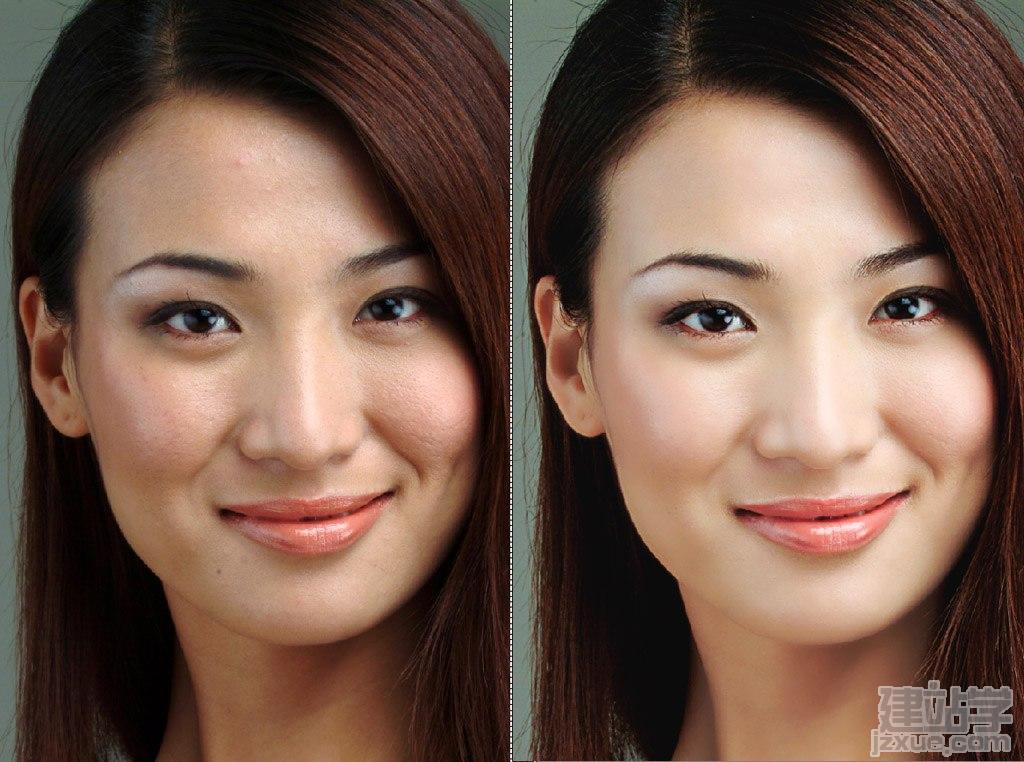
-
效果图(左为磨皮前,右为磨皮后)

-
2.建立新图层,双击左边工具栏的 快速蒙版 ,调出选项,变更不透明度为40%

-
3.用 画笔 描绘填充皮肤部分,用不透明度为100% 橡皮 擦去毛发和褶皱

-
-
4.祛除皮肤以外的影象,边缘适当羽化

-
5.检查通道中的快速蒙版影象,填补漏图的地方
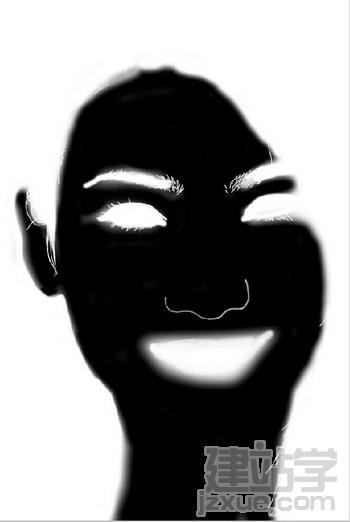
-
6.回到图层,删除皮肤以外的影象

-
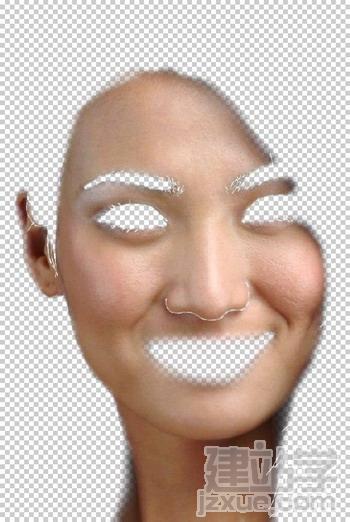
-
7. 关键部分 在底层上用快速蒙版选区,选择皮肤部分,用滤镜 USM锐化 ,加强皮肤毛孔影象
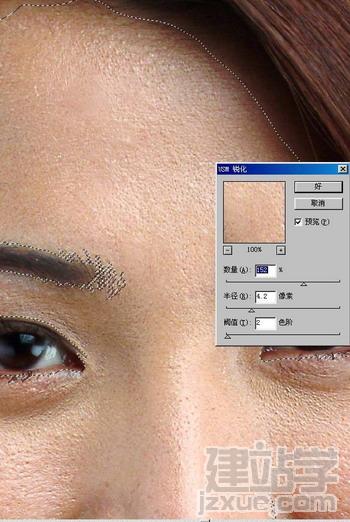
-

-
8.在上层皮肤上,用 特殊模糊 去斑,用 高斯模糊 柔化
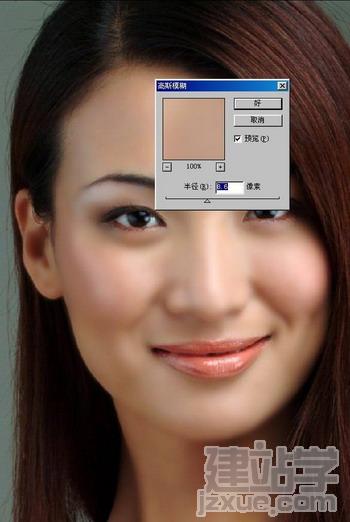
-
.调整被柔化皮肤层的,不透明度为80-90%,显露下层毛孔,同时调整 色阶 减小皮肤层的色差和反差,合并所 ...

-
10.再新建一个图层,选择为 滤色 (这是图象会变亮,调整不透明度为40%),在屏幕层上USM锐化,突出毛发

-
11.合并所有图层,调整 色彩平衡 ,大体基本完成

-
12.剩下的是可调可不调的嘴唇,大致方法同上

-
13.完成效果:(皮光了,毛孔还在

-
完成的全图:

(责任编辑:admin) |